1、新建合成组:图像合成—新建合成组
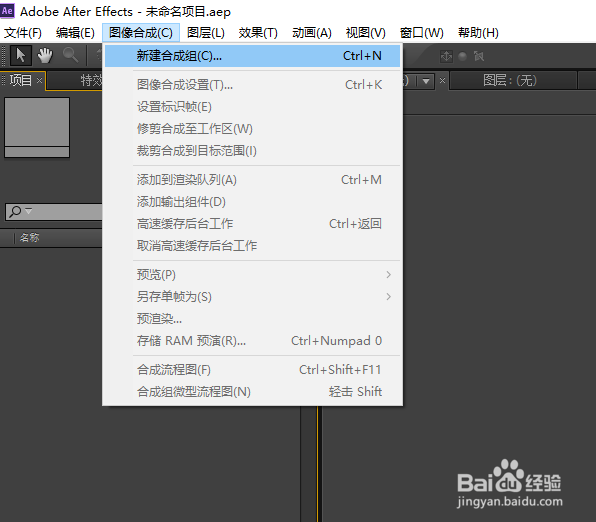
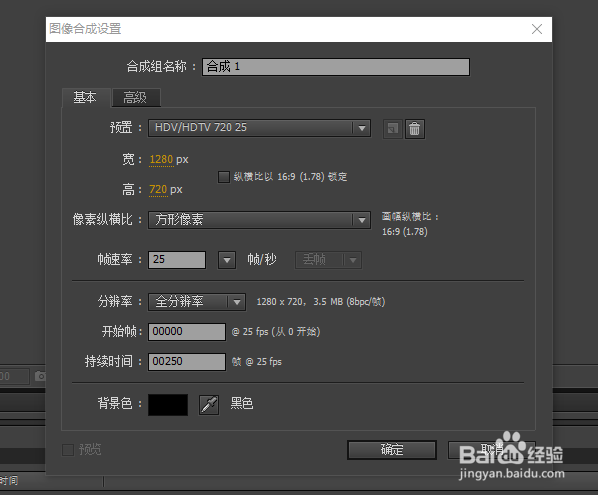
2、创建固态层:鼠标右键—新建—固态层
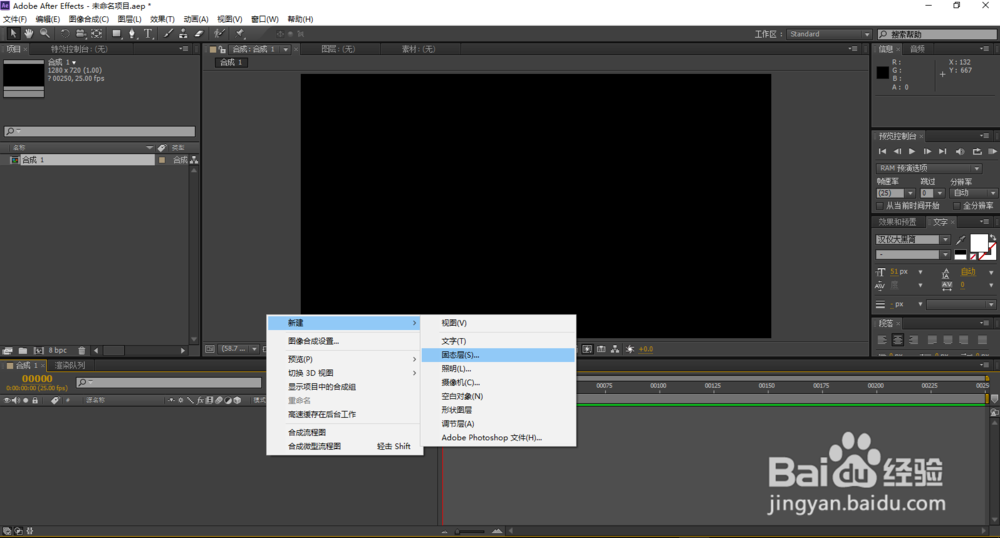

3、再次创建一个黑色的固态层

4、利用椭圆遮罩工具,绘制遮罩。双击椭圆遮罩工具,形成一个和固态层一样大小的遮罩,点击反转,调节遮罩羽化和透明度
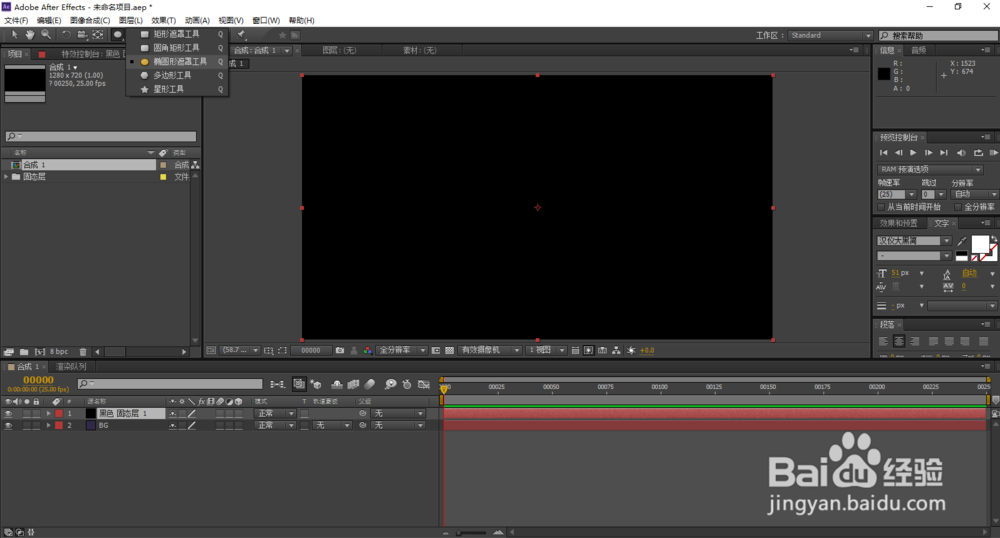
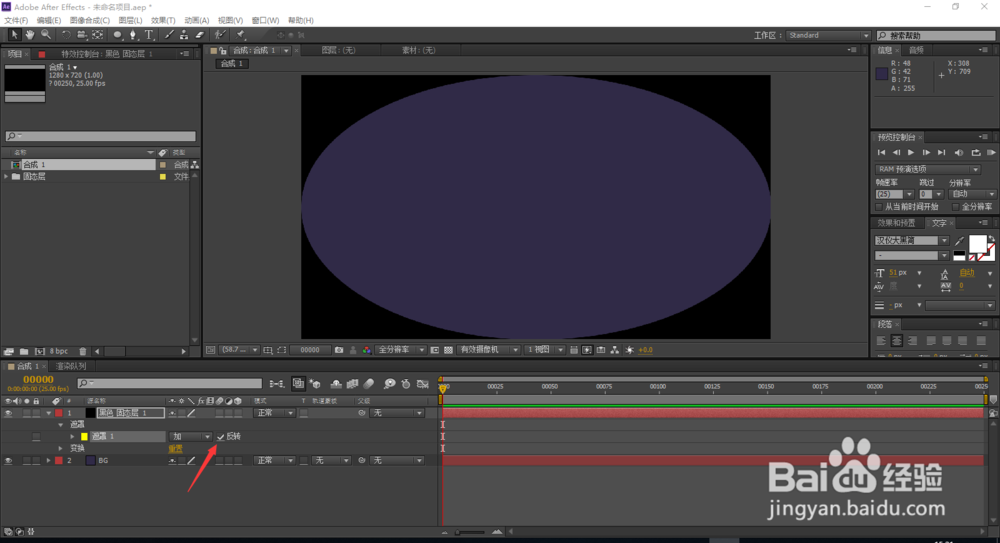
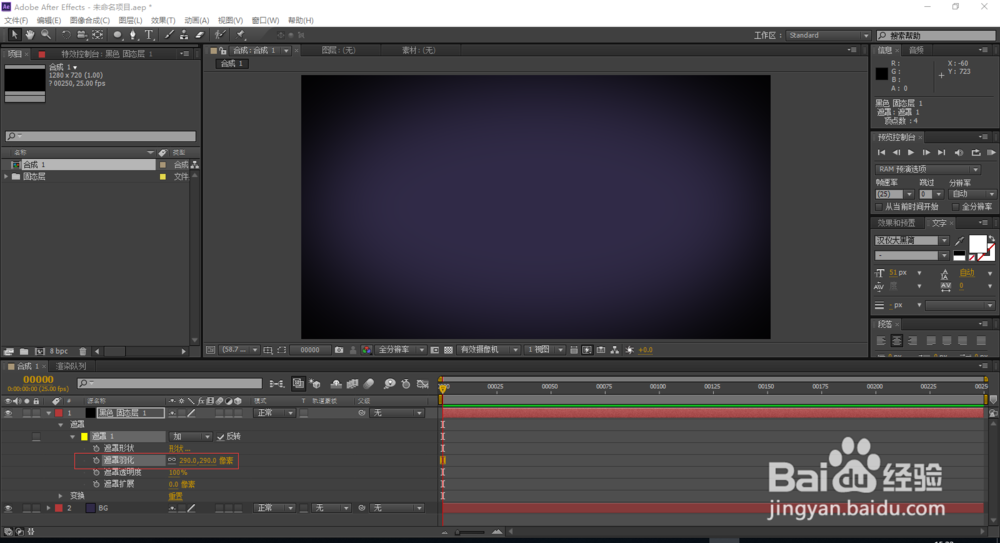
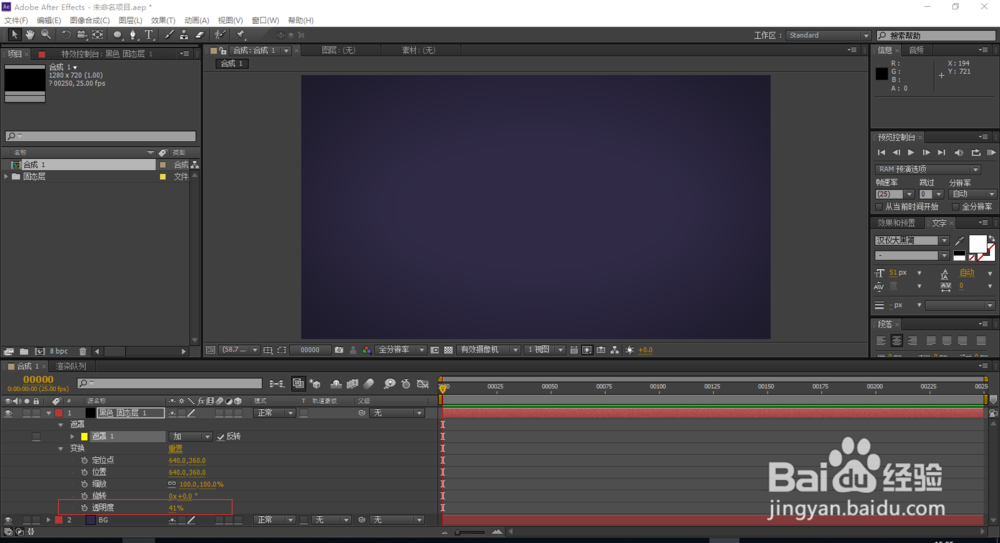
5、利用文字工具写字,在动画按钮上右键,添加缩放

6、再添加按钮上右键添加透明度、模糊
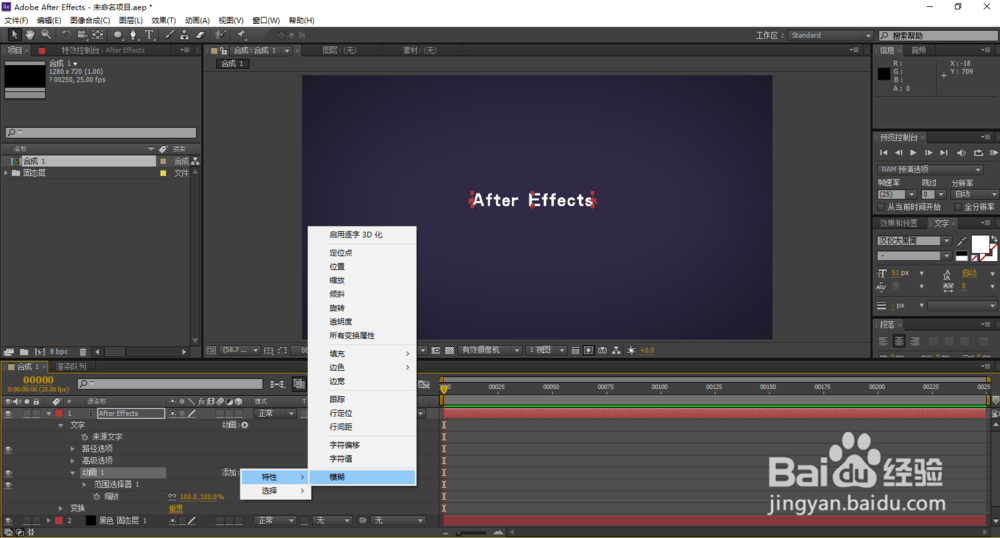
7、控制文字特性缩放、透明度、模糊,制作动画

8、第0帧,锁定偏移秒表,第25帧调节偏移到100%


9、打开高级更改形状
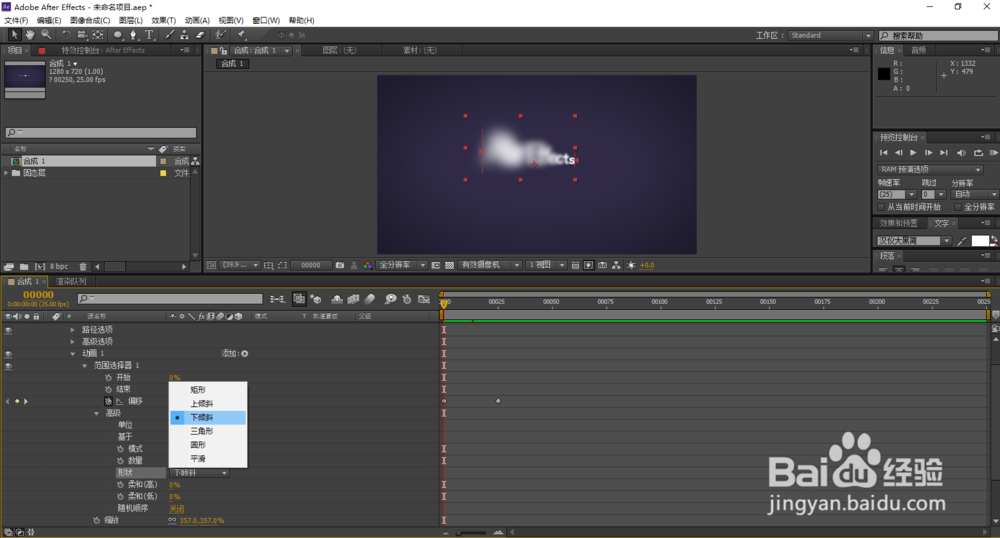
10、新建黑色固态层添加光晕效果,更改镜头光晕属性
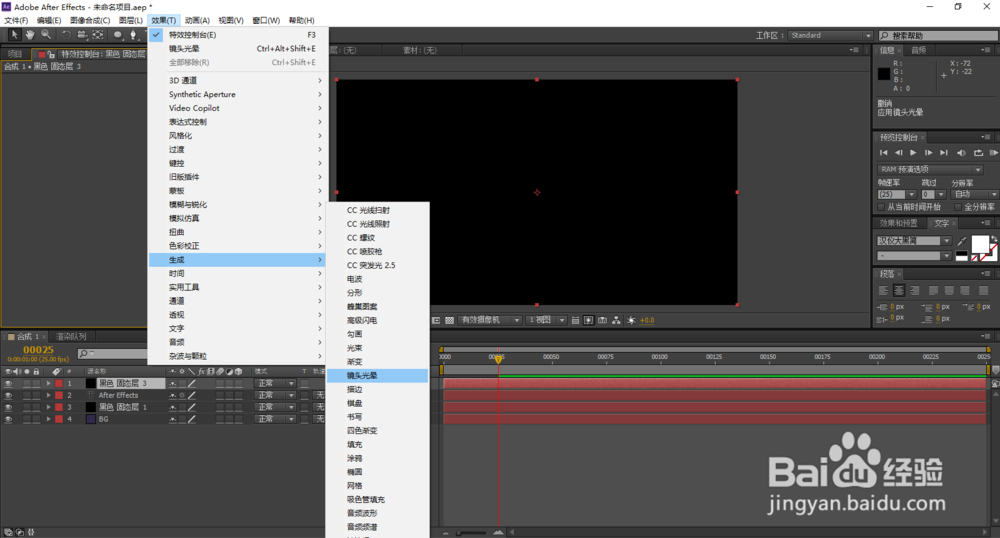
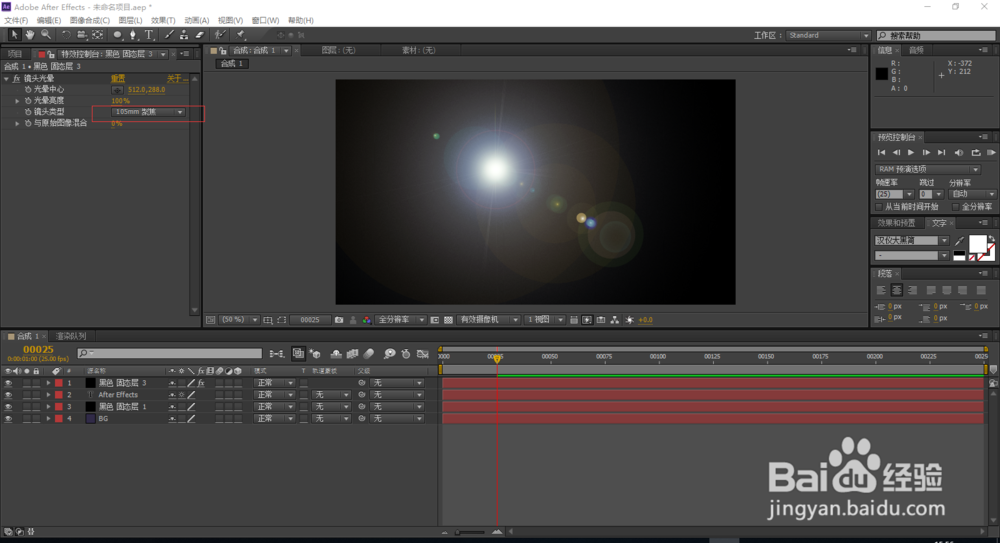
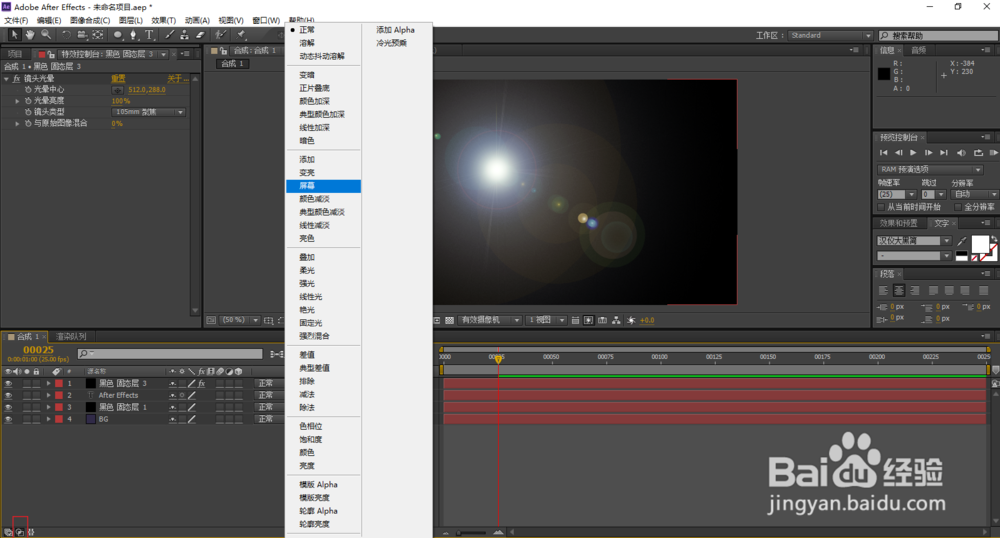

11、第0帧,锁定光晕中心秒表,将光晕中心移到外侧。第25帧,将光晕中心移到另外一侧
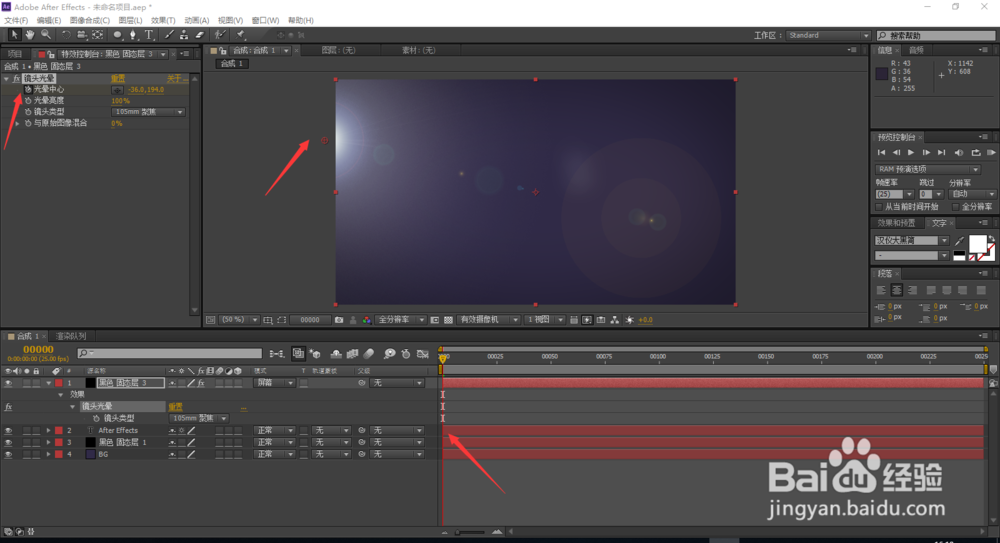
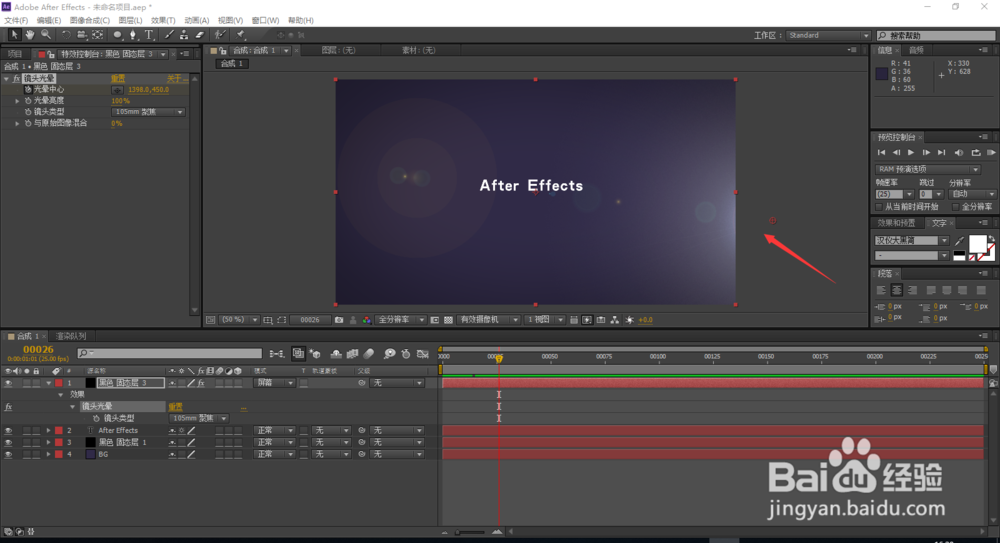
12、动画完成